微信怎么设置好友添加方式 微信加好友添加方式设置教程
更新时间:2024-05-08 17:00:39作者:runxin
现阶段,微信是一款备受用户欢迎的社交工具,不仅提供了即时通讯的功能,而且还可以通过添加好友来扩展社交圈子,当然在使用微信工具添加好友的时候,我们也能够对添加好友方式进行设置,对此微信在哪设置好友添加我的方式呢?这里小编就来教大家怎么在微信里设置添加好友方式全部内容。
具体方法如下:
1、首先,我们打开手机微信,进入微信主页面。
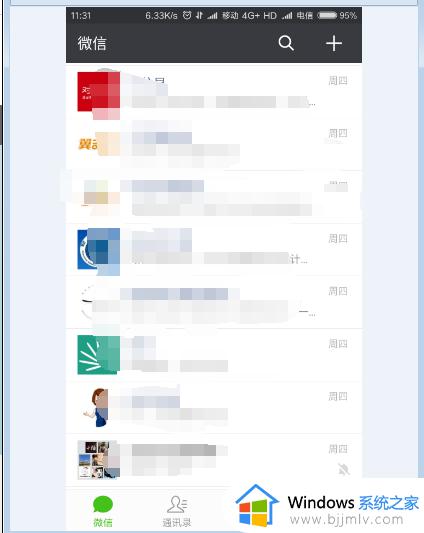
2、接着,点击箭头所指的选项。打开个人设置页面,即点击右下角的我选项,并点击设置。
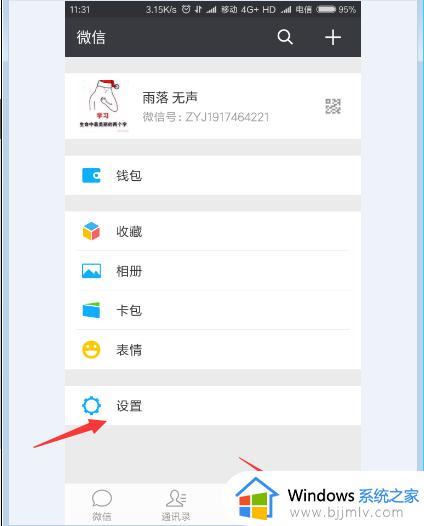
3、紧接着,找到隐私选项,单击打开隐私设置。
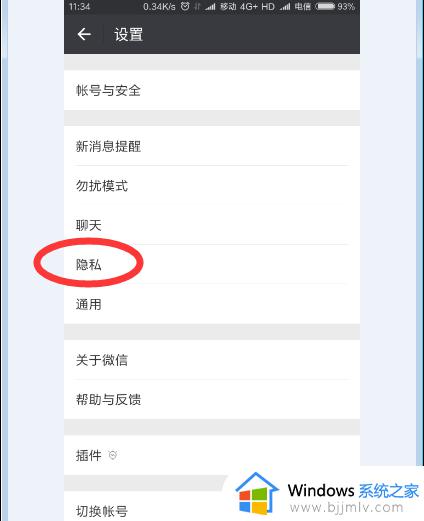
4、然后,找到添加我的方式选项,单击打开。
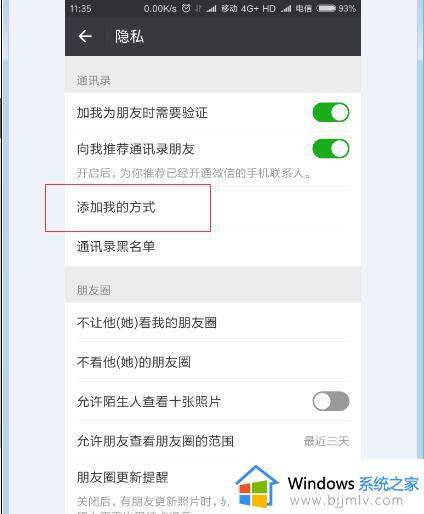
5、在右侧,我们可以对添加方式进行设置,单击开启相应的添加方式即可。
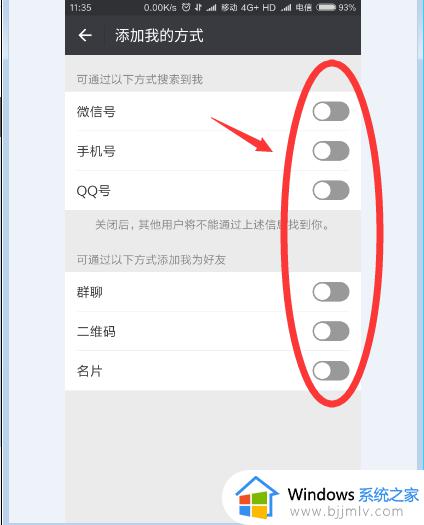
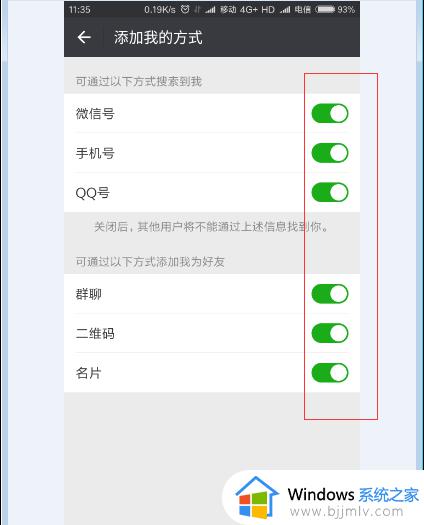
上述就是小编带来的怎么在微信里设置添加好友方式全部内容了,如果你也有相同需要的话,可以按照上面的方法来操作就可以了,希望本文能够对大家有所帮助。
微信怎么设置好友添加方式 微信加好友添加方式设置教程相关教程
- 怎么加微信好友 如何加微信好友
- 企业微信添加好友过于频繁怎么回事 添加企业微信显示频繁如何解决
- 无畏契约怎么加好友 无畏契约添加好友的教程
- 微信添加好友操作过于频繁怎么办 怎么解除微信加人过于频繁
- qq如何禁止别人加好友 qq怎么设置禁止别人加好友
- Steam好友添加错误代码118的解决方法 Steam添加好友时出现错误码118怎么办
- 电脑微信怎么看好友朋友圈主页 电脑微信如何看好友朋友圈
- 怎样添加小表情符号到微信里 微信如何添加小表情符号
- Steam账号添加好友功能失效怎么解决 如何处理Steam账号无法使用添加好友功能的问题
- 百度网盘怎么加好友 百度网盘加好友的方法
- 惠普新电脑只有c盘没有d盘怎么办 惠普电脑只有一个C盘,如何分D盘
- 惠普电脑无法启动windows怎么办?惠普电脑无法启动系统如何 处理
- host在哪个文件夹里面 电脑hosts文件夹位置介绍
- word目录怎么生成 word目录自动生成步骤
- 惠普键盘win键怎么解锁 惠普键盘win键锁了按什么解锁
- 火绒驱动版本不匹配重启没用怎么办 火绒驱动版本不匹配重启依旧不匹配如何处理
电脑教程推荐
win10系统推荐